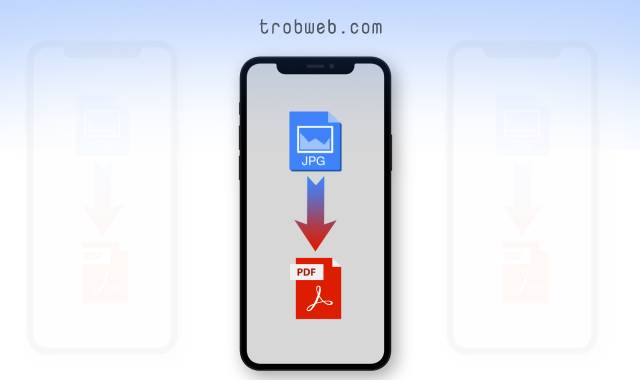peut généralement Mise à jour du système iPhone cependant, avec facilité et sans aucune complication, certains ont rencontré le message d'erreur"iOS 15 n'a pas pu être installé" ou "une erreur s'est produite lors de l'installation d'iOS 15". Ne vous inquiétez pas, nous allons résoudre le problème en suivant les étapes de ce guide, et les solutions fonctionneront à la fois sur iOS et iPadOS.

Résoudre le problème de l'impossibilité d'installer iOS 15
Il existe plusieurs causes possibles à ce problème, nous les vérifierons donc une par une jusqu'à ce que le problème soit résolu et que vous puissiez installer iOS 15 ou iPadOS 15 sur votre appareil.
Activer le mode avion
Il pourrait y avoir un problème avec votre connexion Wi-Fi ou avec vos données Internet. Vous pouvez déconnecter toutes les connexions de votre téléphone en activant Mode avion "Airplane Mode". Après l'avoir activé pendant quelques secondes, désactivez-le et essayez à nouveau de vous connecter pour vérifier si iOS 15 est installé.
Si vous ne savez pas comment faire, connectez-vous à Paramètres "Settings", puis activez le bouton à côté de l'option Mode avion "Airplane Mode".
Redémarrez l'appareil
L'une des solutions courantes qui résout de nombreux problèmes temporaires consiste à redémarrer l'appareil. Souvent, le message d'erreur "Impossible d'installer la mise à jour iOS 15" disparaît après le redémarrage de l'iPhone. Pour ce faire, appuyez simultanément sur le bouton de réduction du volume et le bouton d'alimentation. Une fois que l'écran devient noir, vous pouvez rallumer l'appareil en utilisant le bouton d'alimentation.
Vérifier le Wi-Fi
Cette solution fonctionne souvent lorsque vous recevez le message d'erreur "Impossible de vérifier la mise à jour". Il peut également fonctionner avec le problème "Impossible d'installer iOS 15". Vous devez effectuer les solutions suivantes liées à votre réseau WiFi.
- Redémarrez votre routeur pour qu'il y ait une possibilité que le problème existe.
- Désactivez la connexion Wi-Fi et essayez d'installer la mise à jour en fonction des données Internet.
- Essayez un autre réseau wifi.
Retirer la carte SIM
De nombreux utilisateurs ont eu du succès avec ce simple bijou. Il vous suffit de retirer la carte SIM de votre iPhone, puis de l'insérer à nouveau. Ensuite, vérifiez si le problème existe ou est résolu.
Désactiver la connexion au point d'accès
Si vous êtes connecté à un hotspot, désactivez-le lorsque vous souhaitez mettre à jour votre iPhone ou iPad. Essayez de vous connecter à un réseau WiFi ordinaire au lieu d'un point d'accès.
Désactiver le VPN
En outre, vous devez désactiver la connexion VPN lors de la mise à jour du système de votre appareil. Si vous êtes déjà connecté à un VPN, rendez-vous sur Paramètres "Settings", puis touchez Section Général "General", puis sur le VPN. Désactivez tout VPN auquel vous êtes connecté.
De plus, si vous utilisez une application externe pour vous connecter au VPN, désactivez-la pour le moment.
Charger l'appareil
Gardez à l'esprit que vous ne pouvez pas installer une nouvelle mise à jour pour votre iPhone ou iPad si elle ne charge pas plus de 50 %. Vous devez donc charger l'appareil si sa batterie est faible ou connecter le chargeur au téléphone, puis essayer d'installer la mise à jour.
Désactiver le mode économie d'énergie
Si vous avez précédemment activé le mode faible consommation sur votre appareil, vous ne pourrez peut-être pas installer la mise à jour iOS 15. Vous pouvez le vérifier en regardant l'icône de batterie qui apparaît dans le coin supérieur de l'écran de votre appareil. S'il est jaune, le mode faible consommation est activé.
Pour désactiver ce mode, entrez Paramètres, Puis sélectionnez une option Batterie "Battery". Désactivez le bouton à côté de Mode économie d'énergie "Low power mode".
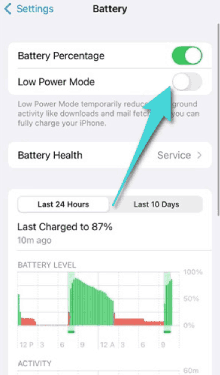
Libérez de l'espace de stockage
Vous devez savoir que toute nouvelle mise à jour du système nécessite un espace de stockage suffisant pour pouvoir la télécharger et l'installer. Au moins, vous devriez avoir 1 Go d'espace de stockage gratuit. Pour vérifier cela, allez sur Paramètres "Settings" et cliquez sur une section Général "General", après cela, sélectionnez l'option de presse stockage iPhone "iPhone storage".
Si l'espace de stockage n'est pas suffisant, vous devez supprimer les fichiers indésirables de votre appareil pour libérer de l'espace de stockage.
Réinitialiser les paramètres réseau
Si les solutions ci-dessus ne vous ont pas aidé, il est temps de réinitialiser les paramètres réseau de votre iPhone ou iPad. Pour ce faire, rendez-vous sur Paramètres "Settings", puis sélectionnez Général "General”, et cliquez sur Option Réinitialiser "Reset".
Enfin, cliquez sur Réinitialiser les paramètres réseau "Reset network settings".
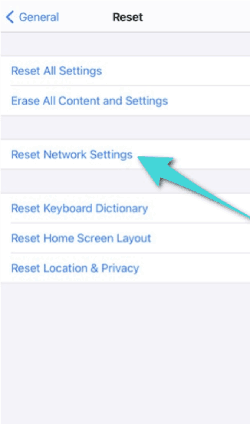
Après avoir effectué ce processus, vous perdrez tous les paramètres que vous avez définis, c'est-à-dire que l'appareil sera les paramètres d'usine, et vous devrez donc vous reconnecter aux réseaux Wi-Fi, aux appareils Bluetooth, etc.
Connectez-vous au Wi-Fi ou utilisez les données Internet et essayez d'installer la mise à jour.
J'espère que les solutions ci-dessus vous ont aidé à contourner ce problème et à installer la mise à jour iOS 15 ou iPadOS. Si vous rencontrez un autre message d'erreur, n'hésitez pas à le poster dans les commentaires afin d'y apporter une solution sur le site. De plus, si vous rencontrez des difficultés pour mettre à jour vers iOS 14, je vous recommande de consulter notre guide précédent qui comprend Les meilleures solutions au problème de la mise à jour vers iOS 14.